Coğrafi Etiketli Fotoğrafları Görüntüleme
Fotoğrafları Coğrafi Olarak Etiketlemefotoğrafları ve GPX parçalarını birleştirmek için GeoSetter yükleyin ve kullanın. GeoSetter ayrıca coğrafi etiketli fotoğrafları görüntülemek için harika bir kaynak görevi görür. Diğer harika hizmetler Google Earth ve Picasa'dır.
Önceki makaledeki talimatları izleyerek GeoSetter'ı doğru ayarlarla yükleyin. Ardından, fotoğraflarınızı içeren klasörü programa ekleyin Görüntüler >> Klasörü Aç.
![sshot-2012-01-10- [00-03-39] sshot-2012-01-10- [00-03-39]](/images/howto/how-to-view-geotagged-photos.png)
Gezgin penceresinde klasörü bulun ve çift tıklayın.
![sshot-2012-01-10- [00-04-20] sshot-2012-01-10- [00-04-20]](/images/howto/how-to-view-geotagged-photos_2.png)
Coğrafi etiketli fotoğraflarınız solda görünecekbölmesi. Bir fotoğrafa tıklamak, sağ bölmedeki haritadaki yerini getirir. Harita Türünü Seç düğmesini tıklatarak ve uygun haritayı seçerek hangi harita türünü tercih edeceğinizi seçin. Bu fotoğraflar yürüyüşe alındığı için en kullanışlı harita Google Arazi Haritası.
![sshot-2012-01-10- [00-04-41] sshot-2012-01-10- [00-04-41]](/images/howto/how-to-view-geotagged-photos_3.png)
Resimlere tıkladığınızda, fotoğrafharitada görüntülenen işaretçi, fotoğrafın bulunduğu yere uyacak şekilde değişir. Tüm fotoğraf konumlarınızı aynı anda görmek istiyorsanız, Görüntü konumlarını haritada göster düğmesini tıklayın.
![sshot-2012-01-10- [00-04-57] sshot-2012-01-10- [00-04-57]](/images/howto/how-to-view-geotagged-photos_4.png)
Ardından Haritayı tüm görüntü konumlarına yakınlaştır düğmesini tıklayın. Harita uzaklaşacak ve tüm seyahatin fotoğraf konumlarını gösterecektir.
![sshot-2012-01-10- [00-05-13] sshot-2012-01-10- [00-05-13]](/images/howto/how-to-view-geotagged-photos_5.png)
Yalnızca seçili fotoğraflardan fotoğraf konumlarını görüntülemek istiyorsanız, sol bölmedeki fotoğrafları Ctrl tıklayın. Tamamlandığında, seçilen görüntülerin tüm konumlarına haritayı yakınlaştır düğmesini tıklayın. Harita, seçilen fotoğrafların konumunu göstermek için yakınlaştırılacaktır.
![sshot-2012-01-10- [00-05-38] sshot-2012-01-10- [00-05-38]](/images/howto/how-to-view-geotagged-photos_6.png)
Bölmeleri istediğiniz gibi yeniden boyutlandırmaktan çekinmeyinbölmenin kenarını istediğiniz yöne sürükleyin. Çoklu monitör kurulumu çalıştırıyorsanız, Görüntü Önizleme bölmesini kaldırın ve tam ekran görünümü için ikinci bir monitörde görüntüleyin. İşte resimleri ve konum verilerini birlikte görüntülemek için en sevdiğim ekran kurulumu.
![sshot-2012-01-10- [00-06-00] sshot-2012-01-10- [00-06-00]](/images/howto/how-to-view-geotagged-photos_7.png)
Google Earth
Bu 2B görünümler harika olsa da, 3B görünüm biledaha etkileyici. GeoSetter, 3D görüntüleme için görüntüleri Google Earth'e aktarmak için yararlı bir araç sunar. Bunu yapmak için Google Earth'ü bilgisayarınıza yükleyin. Ardından, tıklayarak tüm resimleri seçin Görüntüler >> Tümünü Seç.
![sshot-2012-01-10- [00-06-14] sshot-2012-01-10- [00-06-14]](/images/howto/how-to-view-geotagged-photos_8.png)
Sonraki tıklama Görüntüler >> Google Earth’e Aktar.
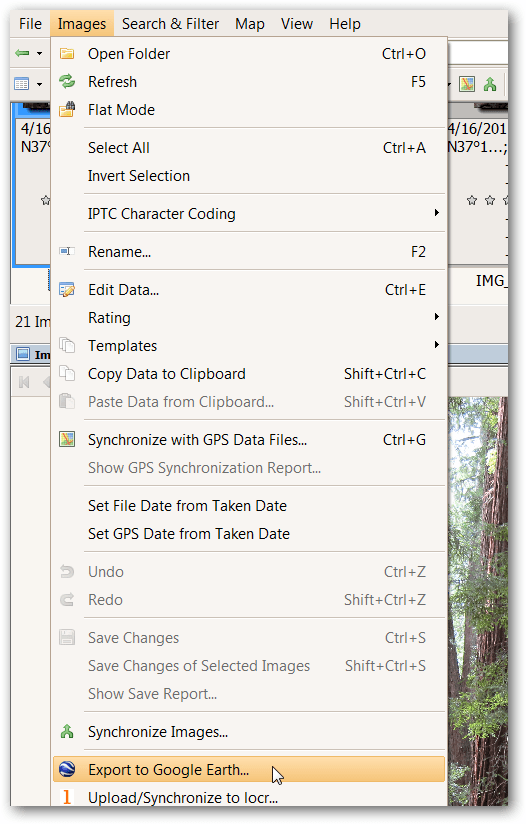
Google Earth için büyük küçük resimlere sahip olmaktan zevk alıyorumBu yüzden Küçük Resim Boyutunu 800'e yükseltmeyi seçtim. Farklı efektler için farklı boyutlar deneyin. Seçeneklerin geri kalanı için varsayılan ayarlar önerilir. Tamam'ı tıklayın.
![sshot-2012-01-10- [20-43-11] sshot-2012-01-10- [20-43-11]](/images/howto/how-to-view-geotagged-photos_10.png)
Google Earth KMZ dosyası için bir konum seçin. İleride başvurmak için resimlerle saklamak en kolay yoldur. Bir ad seçin ve Kaydet'i tıklayın. GeoSetter'in dosyayı işlemeyi bitirmesini bekleyin, biraz zaman alabilir. Dosyayı Google Earth ile açmak isteyip istemediğiniz sorulduğunda, tıklayın Evet. Google Earth, 3B haritaya yerleştirilen resimlerle açılarak kaydırma, yakınlaştırma ve resimlerin manzaraya nasıl uyduğunu görme olanağı sunar.
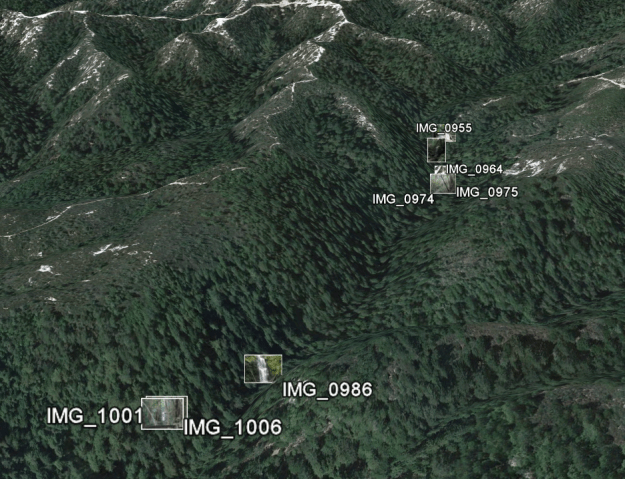
Daha büyük bir sürüm getirmek için bir resme tıklayın (neden yukarıdaki büyük 800 boyutu seçtim).

Picasa
Coğrafi etiketli fotoğrafları görüntülemenin bir başka harika yolu daGoogle’ın fotoğraf yöneticisi Picasa ile. Picasa yüklendikten ve coğrafi etiketli fotoğraflarınızı içeren klasörü algıladıktan sonra, ekranın sağ alt tarafındaki Yerler Panelini Göster / Gizle düğmesini tıklayın.
![sshot-2012-01-10- [00-06-38] sshot-2012-01-10- [00-06-38]](/images/howto/how-to-view-geotagged-photos_13.png)
Yerler Panelindeki çift oku tıklayarak Yerler Panelini yeniden boyutlandırın. Açılır listeden istediğiniz harita türünü seçin.
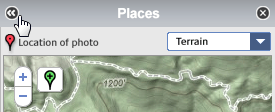
İstediğiniz fotoğrafları tıklarken Ctrl tuşunu basılı tutarak birden fazla fotoğrafın konumunu görüntüleyebilirsiniz.
![sshot-2012-01-10- [00-07-10] sshot-2012-01-10- [00-07-10]](/images/howto/how-to-view-geotagged-photos_15.png)
Picasa'nın harika bir özelliği,konum verilerini kaldırma basit. Bunu yapmak için, haritadaki fotoğraf işaretleyicisini tıklamanız yeterlidir. Ardından Konum bilgilerini sil'i tıklayın. Daha sonra konum verileri bu fotoğraftan kaldırılır.
![sshot-2012-01-10- [00-07-27] sshot-2012-01-10- [00-07-27]](/images/howto/how-to-view-geotagged-photos_16.png)
Coğrafi etiketli fotoğraflar tarafından kolayca paylaşılabilirPicasa Web Albümleri'ne yüklüyorum. Biraz açık bir uyarı olarak, coğrafi etiketli fotoğrafları paylaştığınız herkes nerede çekildiğini bilecektir. Bu nedenle, eviniz ve işiniz gibi olası hassas yerlere dikkat edin. Her zaman olduğu gibi, veri paylaşırken sağduyunuzu kullanın. Bir klasörün tamamını yüklemek için Web ile Senkronize Et düğmesini tıklayın ve Google hesabınızda oturum açın.
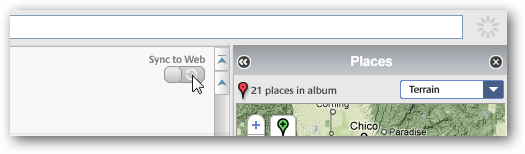
Sadece birkaç resim yüklemek isterseniz, istediğiniz fotoğrafları tıklarken Ctrl tuşunu basılı tutun ve Yükle düğmesini tıklayın.
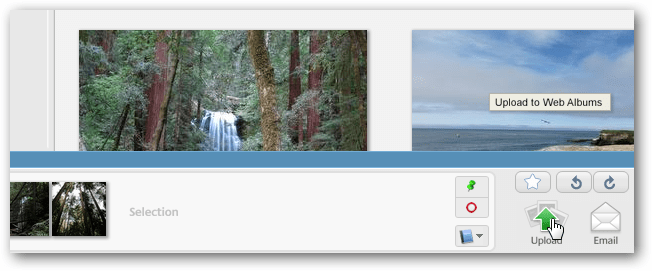
Fotoğraflar yüklendikten sonra, konumlar ekranın sağ tarafında küçük bir haritada görüntülenir. Daha büyük bir harita görüntülemek istiyorsanız, Haritayı Görüntüle simgesini tıklayın.
![sshot-2012-01-10- [20-44-43] sshot-2012-01-10- [20-44-43]](/images/howto/how-to-view-geotagged-photos_19.png)
Ekranda görüntülenen resimlerle daha büyük bir harita açılacaktır. Daha büyük bir versiyonunu görmek için birini tıklayın. Şu anda, haritanın yalnızca Harita ve Uydu sürümleri mevcuttur.
![sshot-2012-01-10- [20-45-10] sshot-2012-01-10- [20-45-10]](/images/howto/how-to-view-geotagged-photos_20.png)
Coğrafi etiketleme eğlencesinin bir parçası, fotoğrafların coğrafi bağlamlarında görüntülenmesine izin vermektir. Bu üç araç tam da bunu yapmanıza yardımcı olacaktır.










yorum Yap